Cara Menggunakan Tool Screen Recorder Tersembunyi Di Windows 10
Table of Content [Open]
Saat ini, jika anda ingin merekam video aplikasi di layar anda, anda harus bergantung pada opsi sofware pihak ketiga. Namun, Windows 10 akan mengubah hal ini berkat sebagian aplikasi Xbox yang baru. Salah satu fitur baru dari aplikasi Xbox adalah Game bar, yang memungkinkan anda merekam cuplikan gameplay anda.
Tapi ternyata, fungsi ini memungkinkan anda juga untuk tidak hanya merekam video game, namun juga menangkap rekaman di sebagian besar aplikasi anda. Tentu, fungsi tersembunyi ini membuat sebagian besar pengguna cukup bersemangat.
Mengakses Game bar sangatlah mudah. Cukup tekan dan tahan tombol Windows dan G. Game bar, yang pada dasarnya adalah sebuah toolbar, kemudian akan muncul di layar. Jika anda pertama kali membuka Game bar untuk sesuatu aplikasi, anda akan mendapat pesan yang menanyakan "Do you want to open Game bar?" cukup klik di "Yes, this is a game."
Begitu dibuka, akan cukup mudah digunakan. Untuk mulai merekam video di dalam aplikasi, cukup tekan tombol bulat merah. Atau jika anda lebih memilih cara pintas lewat keyboard, cukup tekan Windows + Alt + R. Anda juga dapat menangkap screenshot menggunakan tombol kamera, atau Windows + Alt + PrtScr.
Atur Settingan
Di dalam bagian settings (klik pada ikon roda gigi), anda dapat mengaktifkan background recording, yang sesuai namanya, akan memungkinkan anda untuk merekam di background. anda juga dapat mengatur panjang maks untuk merekam, ubah opsi untuk menampilkan timer selama rekaman, nonaktifkan balon pemberitahuan, dan banyak lagi. Dan akhirnya, anda bisa meluncurkan aplikasi Xbox untuk mengakses lebih banyak lagi pengaturan.
Video yang direkam disimpan dalam format MP4 di dalam bagian Game DVR dari aplikasi Xbox, atau anda dapat secara manual menavigasi ke lokasi di folder user anda di bawah Video -> Captures.
Video yang direkam disimpan dalam format MP4 di dalam bagian Game DVR dari aplikasi Xbox, atau anda dapat secara manual menavigasi ke lokasi di folder user anda di bawah Video -> Captures.
Sampai saat ini, rekaman video hanya tersedia di dalam aplikasi. Jadi jika anda ingin merekam layar desktop atau file explorer anda, anda tidak dapat melakukan ini dengan Game DVR. anda juga perlu memenuhi persyaratan perangkat keras tertentu agar bisa menggunakan Game DVR.
Mengakses bar game baru dan menggunakan fungsi Game DVR, yang dikirimkan dengan aplikasi Xbox baru di Windows 10, cukup mudah. Tentu saja, jika anda menginginkan pilihan yang lebih kuat untuk merekam layar anda, anda harus memanfaatkan utilitas pihak ketiga, namun untuk kebutuhan dasar, ini sudah termasuk cukup.

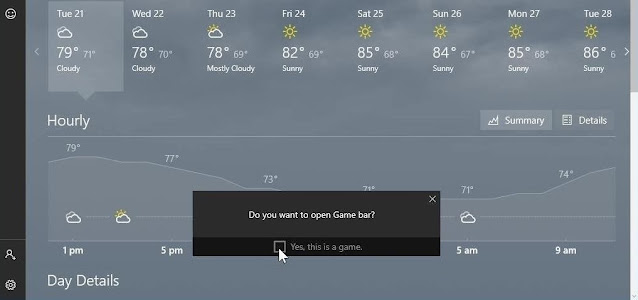


Posting Komentar untuk "Cara Menggunakan Tool Screen Recorder Tersembunyi Di Windows 10"